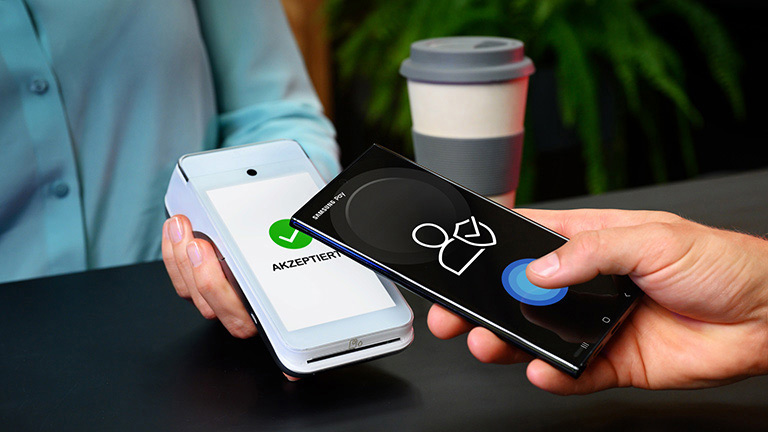Samsung Pay ist eine praktische Möglichkeit, um kontaktlos mit dem Smartphone an der Kasse zu bezahlen. Doch was, wenn du den mobilen Bezahldienst nicht mehr nutzen möchtest? In unserem Ratgeber erfährst du, wie du Samsung Pay deaktivieren kannst und was zu tun ist, falls du dein Samsung Galaxy verlierst.
Dienste wie Samsung Pay ermöglichen es dir, mit deinem Samsung-Smartphone mobil zu bezahlen. Allerdings möchte nicht jeder dieses Feature nutzen, sondern vertraut vielleicht lieber weiterhin auf Zahlungen mit EC- oder Kreditkarte. Oder du entscheidest dich für einen anderen mobilen Bezahldienst und möchtest Samsung Pay deshalb wieder deaktivieren. So gehst du dann vor:
- Öffne die Einstellungen auf deinem Samsung-Gerät.
- Wähle den Menüpunkt Apps aus. Ist dieser nicht aufgeführt, gehe oben in den Tabs auf den Reiter Mehr … > App-Manager.
- Suche in der Liste die Samsung-Pay-App und tippe darauf.
- Oben rechts auf der Übersichtsseite der App findest du einen Ausschalten-Button. Wähle diesen aus.
Das Ausschalten von Samsung Pay entfernt die Funktionalität der App und sorgt dafür, dass diese keinen Speicherplatz mehr verbraucht.
- Kompatibel mit den Samsung-Smartphones der Galaxy-A-Serie, der Note-Serie (ab Galaxy Note8), der S‑Serie (ab S8), der Z‑Serie und den Galaxy Smartwatches (ab Galaxy Watch Active und Galaxy Watch). Bei Samsung gibt es eine detaillierte Liste aller unterstützten Geräte.
- Funktioniert in allen Geschäften, in denen mit Magnetstreifenkarte gezahlt werden kann.
- Samsung Pay unterstützt Near Field Communication (NFC) und Magnetic Secure Transmission (MST).
- Verifizierung beim Bezahlen über den Fingerabdruck oder PIN-Eingabe.
Bei Verlust deines Samsung-Smartphones kannst du Samsung Pay am einfachsten über „Find My Mobile” sperren. Denn Samsungs eigener Ortungsdienst ermöglicht es nicht nur, das Handy ausfindig zu machen, sondern auch das verloren gegangene Mobilgerät anzurufen oder darauf den Energiesparmodus zu aktivieren
„Find My Mobile” ist ab Werk vorinstalliert und kann über Einstellungen > Sicherheit > Fernzugriff eingerichtet werden. Ein Samsung-Account, den du hier erstellen kannst, ist Voraussetzung.
Ist der Notfall eingetreten und dein Handy abhanden gekommen, ruf die Seite „Find My Mobile” auf und melde dich dort mit deinem Samsung-Konto an. Sobald du eingeloggst bist, kannst du
- Samsung Pay sperren (ferngesteuerte Deaktivierung) oder
- Samsung Pay löschen, in dem alle registrierten Zahlungskarten automatisch entfernt werden.
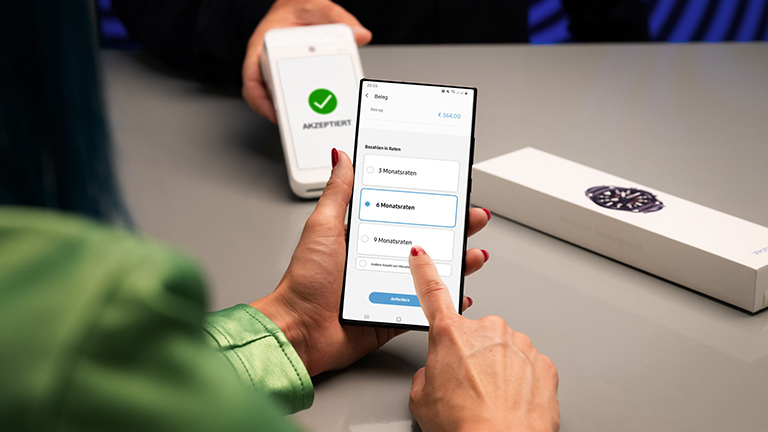
Auf den Samsung-Smartphones ist die App Samsung Pay bereits vorinstalliert. Es ist deshalb auf normalem Weg nicht möglich, die Anwendung komplett zu deinstallieren und vom Smartphone zu entfernen.
Nur auf gerooteten Geräten ist die vollständige Deinstallation von Samsung Pay möglich, also wenn du als Nutzer volle Schreib- und Zugriffsrechte auf das Android-System hast. Das birgt allerdings einige Risiken, denn ein fehlerhafter Root-Vorgang kann das ganze Gerät zerstören. Auch die Herstellergarantie erlischt in der Regel nach einem Root.
Du hast auch die Möglichkeit, eine, mehrere oder alle hinterlegten Karten aus der Samsung-Pay-App zu löschen. Diese Variante bietet sich an, wenn du die Anwendung nicht vollständig deaktivieren, sondern nur eine bestimmte Bankkarte bzw. ‑verbindung aus der App als Zahlungsmittel entfernen möchtest. Dazu gehst du folgendermaßen vor:
- Öffne die Samsung-Pay-App.
- Wähle Kredit/Debit und das dazugehörige Bankkarten-Icon aus, um zur Übersicht deiner gespeicherten Karten zu gelangen.
- Tippe auf die gewünschte Karte, die du entfernen möchtest.
- Tippe oben rechts auf die drei vertikal angeordneten Punkte.
- Aus dem Menü wählst du nun Karte löschen aus, um deine virtuelle Bankkarte aus Samsung Pay zu entfernen.
- Die App fordert dich anschließend auf, einen Grund anzugeben, warum du die Karte entfernen möchtest. Die Auskunft ist jedoch freiwillig. Du kannst stattdessen einfach auf Nicht mehr anzeigen tippen und den Vorgang abschließen, indem du auf den großen Löschen-Button am unteren Displayrand gehst.
Komplett deinstallieren lässt sich Samsung Pay ohne einen Root zwar nicht, dafür ist die Deaktivierung der App schnell und unkompliziert. Von Vorteil ist, dass Samsung Pay über „Find My Mobile” auch im Notfall, etwa bei Verlust des Smartphones, leicht abgeschaltet werden kann. Entweder, indem es gesperrt wird oder aber die sensiblen Daten vom Handy gelöscht werden – in diesem Fall die virtuellen Bankkarten. Wenn du dich also einmal dazu entscheiden sollten, den Bezahldienst nicht mehr nutzen zu wollen, ist die Deaktivierung in wenigen Schritten erledigt.
Disclaimer Die OTTO (GmbH & Co KG) übernimmt keine Gewähr für die Richtigkeit, Aktualität, Vollständigkeit, Wirksamkeit und Unbedenklichkeit der auf updated.de zur Verfügung gestellten Informationen und Empfehlungen. Es wird ausdrücklich darauf hingewiesen, dass die offiziellen Herstellervorgaben vorrangig vor allen anderen Informationen und Empfehlungen zu beachten sind und nur diese eine sichere und ordnungsgemäße Nutzung der jeweiligen Kaufgegenstände gewährleisten können.